Win書道を起動させると、最初に白い用紙の大きさを設定します。プリセット(あらかじめ用意されている紙の大きさ)には6種類ありますが、「その他」で任意の大きさを指定できます。

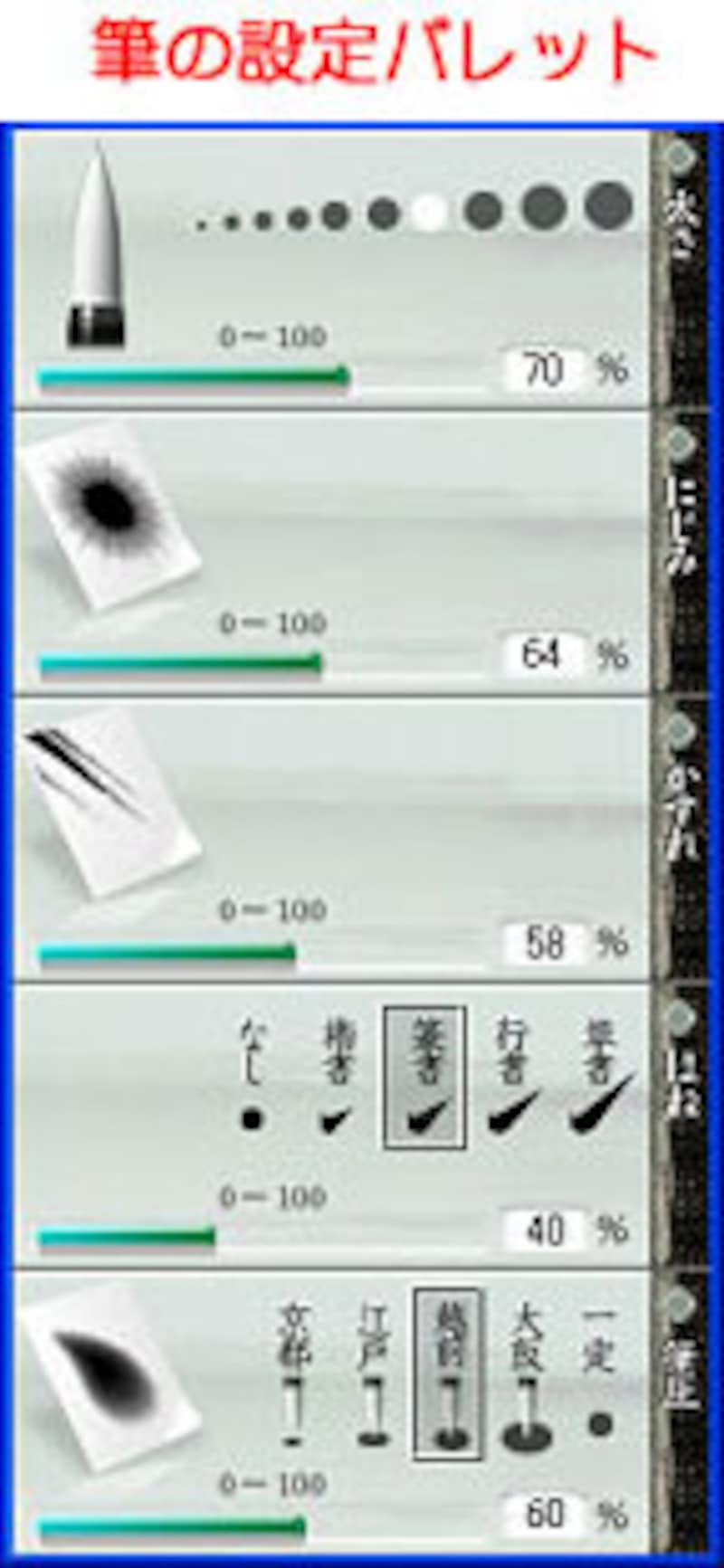
 書道の一般的な筆で描くには「書道筆ツール」を選びます。筆の効果を「筆の設定」パレットで設定しますが、その方法にはとてもユニークなものがあります。
書道の一般的な筆で描くには「書道筆ツール」を選びます。筆の効果を「筆の設定」パレットで設定しますが、その方法にはとてもユニークなものがあります。
「太さ」は極細から極太まで、筆の太さを調整します。

「にじみ」は中心が濃く、周りが水を含んでじわ~っとにじむ感じを少なく出すか、多く出すかを調整します。

「かすれ」は墨の量、筆の勢いによって生じるかすれの程度を調整します。かすれ効果が少ないとしっとりと墨を含んだ筆線が、かすれ効果が多いと墨の量が極端に少ない筆で書いた感じになります。

「筆圧」はマウスボタンによる最初の押さえが太くなっていく速度を設定します。「京都」は太くなる速度が一番遅く、「江戸」「越前」「大阪」と順に早く太くなり、「一定」ですと、最初の押さえの直後から太くなります。

また、「丸筆ツール」を使うと、このようなかわいいタッチの文字も書くことができます。
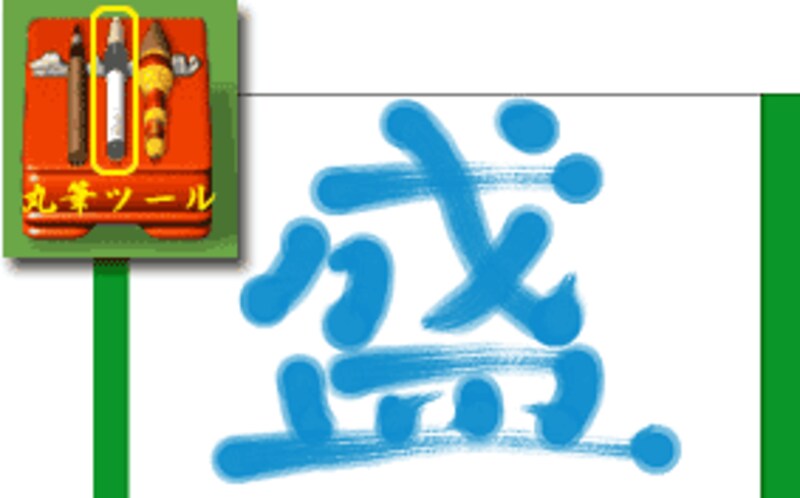
オリジナルの印鑑や、文字を作り上げるための便利な楽しいツール…じゃなくて、文房具を活用します。
「印鑑」をダブルクリックすると、「印鑑の作成」ダイアログボックスが開きます。ここでいわゆるドット絵や外字を作る要領で、オリジナルの印鑑を作成して、ビットマップ形式で保存しておき、必要なときに開いて何度でもぺたぺた押して活用できます。

▼オリジナル印鑑を作ってみました

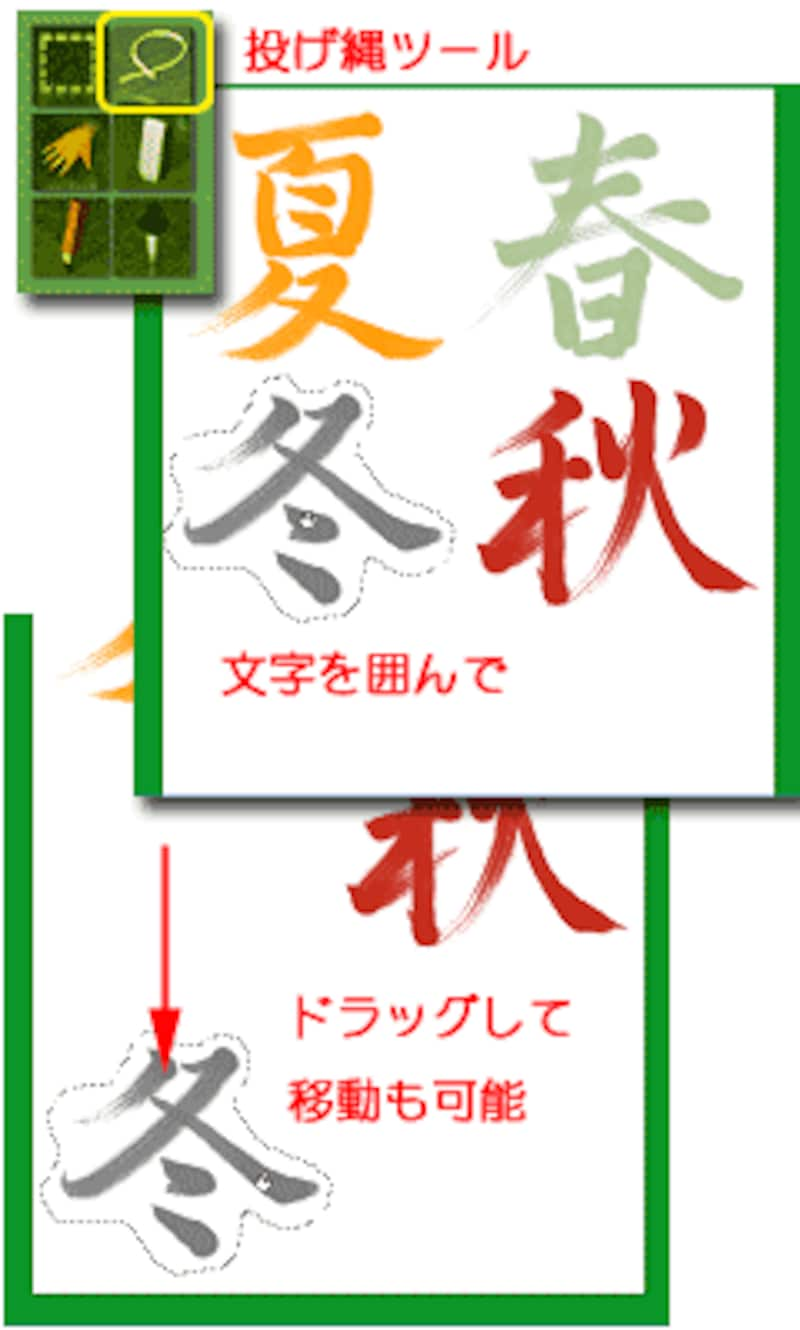 CGソフトではおなじみの選択するためのツール、たとえば「投げ縄ツール」がなぜかあります。これを利用しない手は無いでしょう。ということで、一度書いた文字を選択し、ずずーっとドラッグして、文字の配置を調整するといったこともできるわけです。
CGソフトではおなじみの選択するためのツール、たとえば「投げ縄ツール」がなぜかあります。これを利用しない手は無いでしょう。ということで、一度書いた文字を選択し、ずずーっとドラッグして、文字の配置を調整するといったこともできるわけです。
また、「消しゴムツール」で文字をドラッグすると、当たり前ですが消せます。とはいえ紙に墨で書いた文字では不可能なこともできてしまうのには…書道で苦しまれた経験のある方なら、少なからずこの機能には驚くのではないでしょうか…。私は思わず「エー!?消してもいいの?」と叫んでしまいました…失敗した部分も消してやり直せる。ああ、ありがたい機能です(涙)。








